Како инсталирати Цхромиум-ов Мицрософт Едге на Виндовс 10

Мицрософт гради нови Едге заснован на Цхромиум-у. Сада је доступан на Дев каналу. Ево како да га преузмете и инсталирате и неке од онога што можете очекивати.
У случају да нисте чули, Мицрософт градинови прегледач Едге који је заснован на Цхромиум-у. Компанија је промене најавила у децембру. Хром је, наравно, окосница најпопуларнијег прегледача, Гоогле Цхроме-а. Пропуштене ране верзије доступне су на мрежи, али сада можете сами да их испробате. Ево прегледа како преузети и инсталирати Мицрософт Едге на основу Цхромиум-а и неколико онога што можете очекивати.
Имајте на уму да је ово рани програмерверзија прегледача. Дакле, са корисничким искуством можете очекивати грешке и пропусте. А неке веб локације, услуге и проширења можда неће радити исправно. Тренутно је доступан само за Виндовс 10. Али званична бета верзија прегледача биће објављена у наредним недељама. Када се та верзија изведе, моћи ћете да је покрећете у Виндовсима 7 и 8.1 као и на мацОС-у. Очекује се да ће ове јесени бити окончана продукцијска верзија која ће се подразумевано испоручити на Виндовс 10.
Инсталирајте Цхромиум-ов Мицрософт Едге на Виндовс 10
Да бисте започели, идите на страницу Мицрософт Едге Инсидер и кликните на дугме „Преузми Дев канал за Виндовс 10“ и прихватите услове лиценцирања.
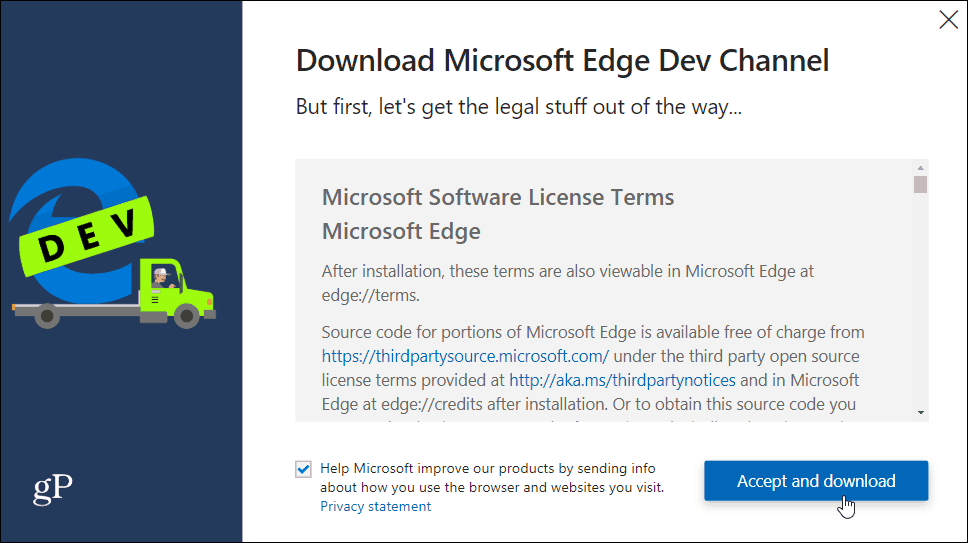
Затим покрените инсталацијски програм и допустите му да се инсталира. Требало би само неколико секунди.
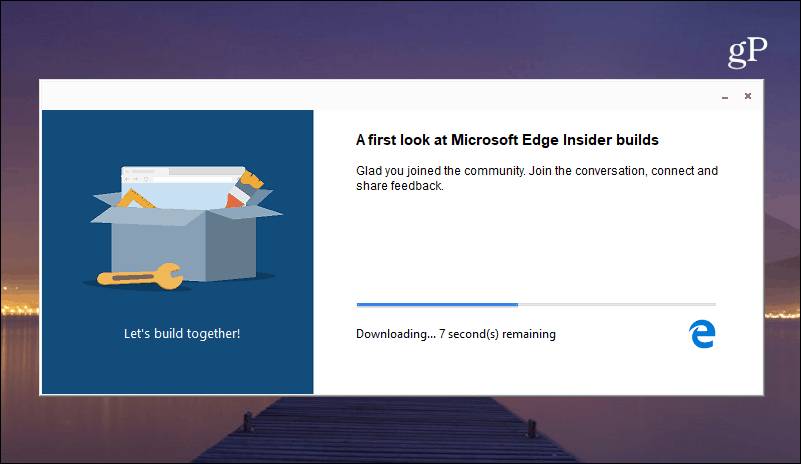
То је то. Када се покрене, можете да изаберете да почнете са својим обележивачима, историјом и другим подацима са Гоогле Цхроме-а (под условом да сте га инсталирали). Или можете почети од нуле и одабрати изглед картица одредишне странице. Наравно, касније можете унети било какве промене у изгледу и више у подешавањима.
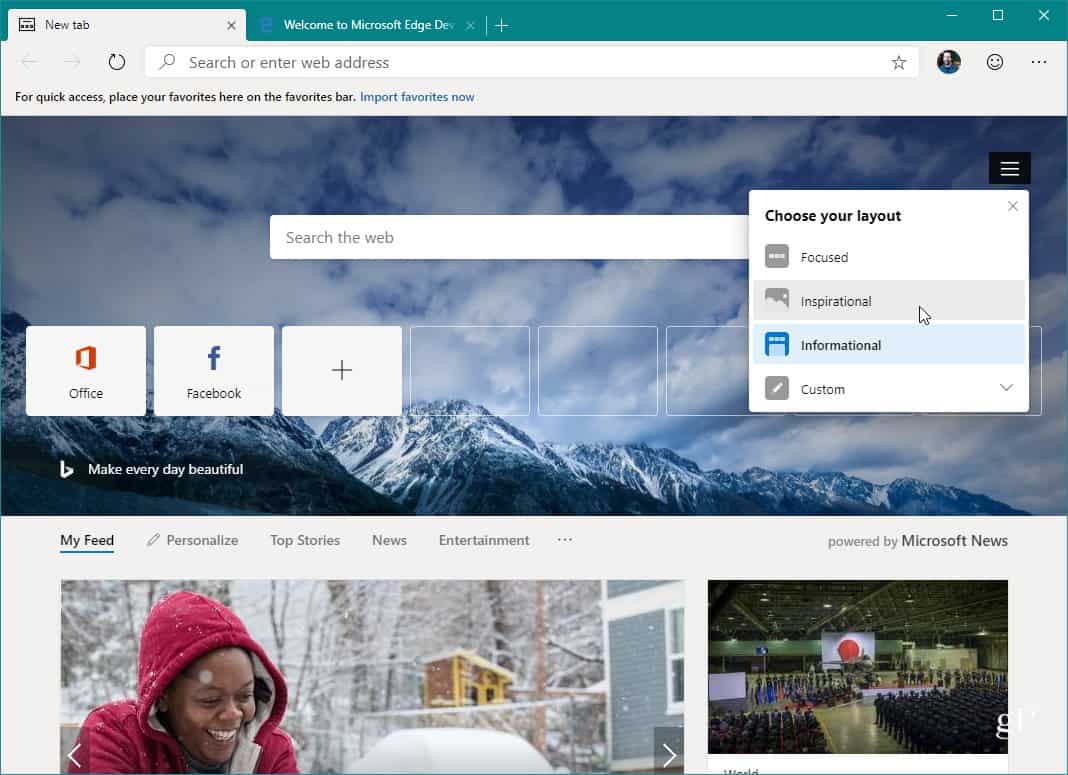
Ако сте упознати са Цхромеом, требало би да нематепроблеми у навигацији, увозу маркера и проналажењу поставки. И као и сав Мицрософтов софтвер за преглед, има и тастер за повратне информације. Ако желите да програмери нешто знају, кликните тастер за повратне информације (смешкасто лице) у горњем десном углу.
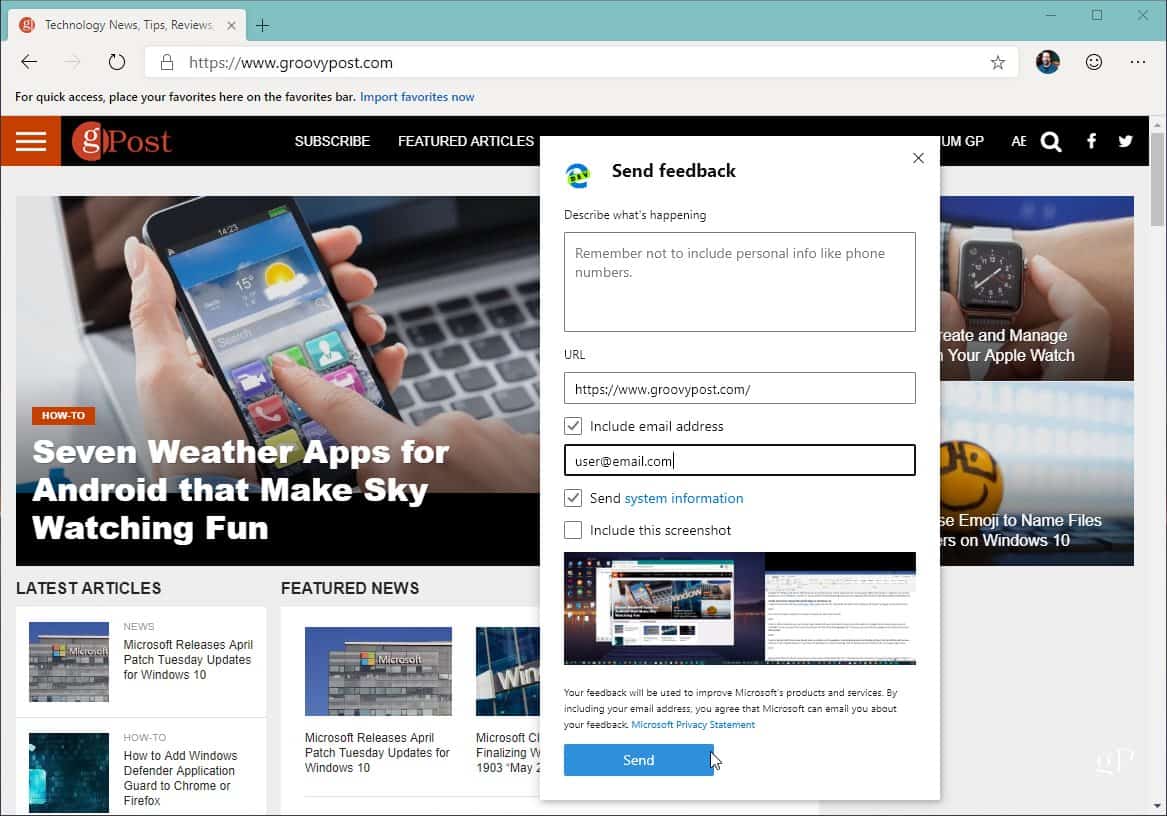
Имајте на уму да ово неће заменити вашетренутна верзија Мицрософт Едге-а. То је одвојени претраживач који ради на вашем систему. Након што сте га испробали, ако нисте заинтересовани, можете га деинсталирати. Иди на Подешавања> Апликације и дођите до „Мицрософт Едге Дев“ и кликните на дугме „Деинсталирање“.
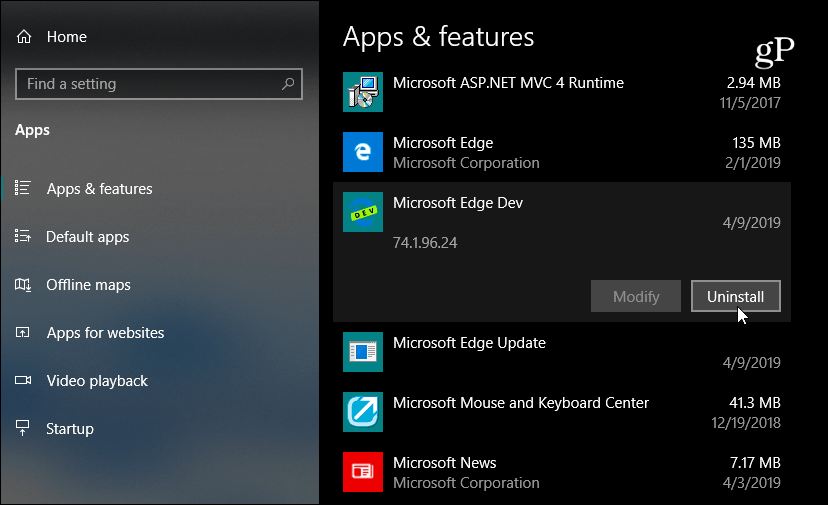
Ако сте заинтересовани да испробате најновијеверзије и нове верзије. Идите на страницу Мицрософт Едге Инсидер Цханнелс и тамо ћете пронаћи недељне и дневне верзије - у време писања овог текста. Ускоро долазе стабилнији канали.
Само напред и почни да се играш са њом и погледај штамислите. Доста је занимљив развој догађаја када Мицрософт види да гради Едге претраживач са Опен Соурце Цхромиум-ом. Покриваћемо га детаљније како нови Мицрософт Едге наставља да се развија. Али за сада, ако сте ентузијаста или само знатижељни, можете то почети сами да тестирате.










Оставите коментар